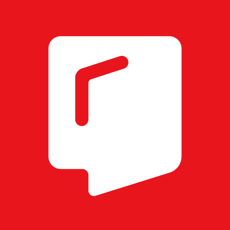-
Win 7小功能点应用——Sticky Notes
- 时间:2024-11-23 20:27:30
大家好,今天Win10系统之家小编给大家分享「Win 7小功能点应用——Sticky Notes」的知识,如果能碰巧解决你现在面临的问题,记得收藏本站或分享给你的好友们哟~,现在开始吧!
随着社会的快速发展,有很多人做的事情也变得越来越多,有时候一天要做好几十件事情,难免有时候会忘记要做什么事,这时候,桌面便签工具就派上用场了。Win7中就有一个小功能点应用——Sticky Notes,Sticky Notes是一个可以记录和提醒的桌面便签工具,它能像桌面便条那样“贴”在你的桌面上,可以设置便条平时处于隐藏状态,然后在指定时间跳出提醒。

方法步骤
1、Win7的便笺自动保存,一点不难
可能是大多数人都习惯了点击右上角的叉来关闭Window的程序,但对于便笺这个小程序来说,它的叉子按钮并不是关闭程序而是删除该便笺的内容。正确的关闭便笺而保存内容的方法是从任务栏的JumpList关闭,或是直接按Alt+F4。这样下次打开便笺的时候上次的内容就会出现了。
2、在每次按下删除键时设置为提示
当你第一次按下右上角的叉叉删除键时,是会有提示的。如选择“不要在显示此消息”后就不会再有提示了。找回这一提示功能的方法就是修改注册表:
HKEY_CURRENT_USER/Software/Microsoft/Windows/CurrentVersion/Applets/StickyNotes
将“PROMPT_ON_DELETE”的键值由0改为1就可以了。


以上就是关于Win7小功能点应用——Sticky Notes的介绍,相信有了以上介绍,用户们会更熟悉使用Sticky Notes的,让记忆变得很简单。
以上就是关于「Win 7小功能点应用——Sticky Notes」的全部内容,本文讲解到这里啦,希望对大家有所帮助。如果你还想了解更多这方面的信息,记得收藏关注本站~
*文♀章来自Win10系统之家,转载请注明出处!
相关文章
-

随着社会的快速发展,有很多人做的事情也变得越来越多,有时候一天要做好几十件事情,难免有时候会忘记要做什么事,这时候,桌面便签工具就派上用场了。Win7中就有一个小功能点应用——StickyNotes,StickyNotes是一个可以记录和提醒的桌面便签工具,它能像桌面便条那样“贴”在你的桌面上,可以设置便条平时处于隐藏状态,然后在指定时间跳出提醒。
方法步骤
... -

在WindowsXP时代,由于稳定、快速的特点,曾经一度受大众推崇,也使得XP占有了较大的市场份额。Windows7的推出,比几年前XP时代应该说提升太多,完全达到了事半功倍的使用效果。接下来,小编将介绍一些快捷键以及自定义设置,让读者体验Winodws7的过人之处.
不知道你是否知道Windows7中还新增加了这么几个桌面快捷键吗?是否您已经过于长久的习惯了Window... -

最近有Win7系统用户反映,因为工作的需要,经常要分析一封邮件的来源等信息,但是因为习惯了使用OfficeOutook来查看邮件属性信息,而当前的系统默认的邮件程序则是WindowsLiveMail,所以使用“打开方式”指定由OfficeOutlook打开邮件,但是指定打开方式时因为疏忽,没有去掉“始终使用选择的程序打开这种文件”的复选。
结果这个操作执行后也没能使Off... -

电脑用久了,难免会变得很卡。最近就有Win7系统用户反映,电脑卡到爆,怎么清理都没用。一般情况下,电脑会卡是因为C盘占用的空间都比较大,所以我们就要来对Win7系统C盘进行瘦身及安全优化。所谓瘦身,就是释放C盘的空间。下面小编就来向大家介绍几个瘦身必备妙招,可以为你的电脑释放相当可观的空间。
一、开启Administrator用户删除其他用户
1、以管理员身份...